반응형
윈도우 터미널 실행 명령어
저는 윈도우를 사용하면서 Win+R(실행) 키를 자주 사용하는데요.
Win+R(실행) 후 'cmd' 명령어를 통해 기존 터미널 앱을 사용했었습니다.
실행 명령어를 통해 윈도우 터미널을 실행할 수 있을 것 같아서 찾아보았습니다.
결론부터 얘기드리면
'wt' 명령어를 통해 윈도우 터미널을 실행 시킬 수 있습니다.

몇 가지 옵션도 같이 알려드립니다.
명령줄 구문
wt 명령줄은 옵션 및 명령의 두 가지 값을 허용합니다. 옵션은 wt 명령줄의 동작을 전체적으로 제어할 수 있는 플래그 및 기타 매개 변수의 목록입니다. 명령은 구현할 작업 또는 작업 목록을 세미콜론으로 구분된 형식으로 제공합니다. 명령을 지정하지 않으면 기본적으로 명령을 new-tab으로 간주합니다.
wt [options] [command ; ]
사용 가능한 명령줄 인수를 나열하는 도움말 메시지를 표시하려면
wt -h, wt --help, wt -?, wt /?를 입력합니다.
옵션
wt 명령줄을 지원하는 옵션의 목록입니다.
| 옵션 | 설명 | 명령줄 | 실행화면 |
| --help, -h, -?, /? | 도움말 메시지를 표시합니다. | 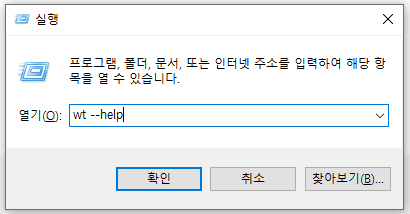 |
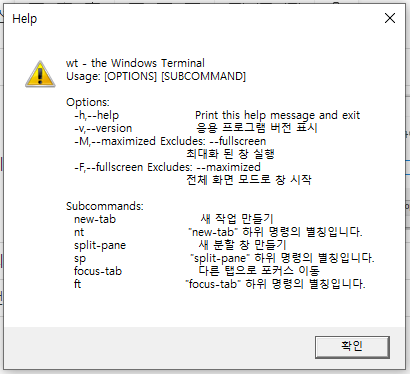 |
| --maximized, -M | 터미널을 최대화하여 시작합니다. | 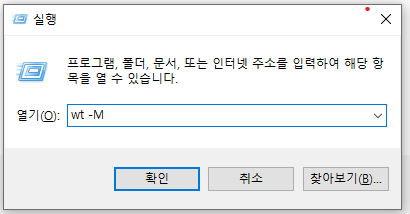 |
 |
| --fullscreen, -F | 터미널을 전체 화면으로 시작합니다. |  |
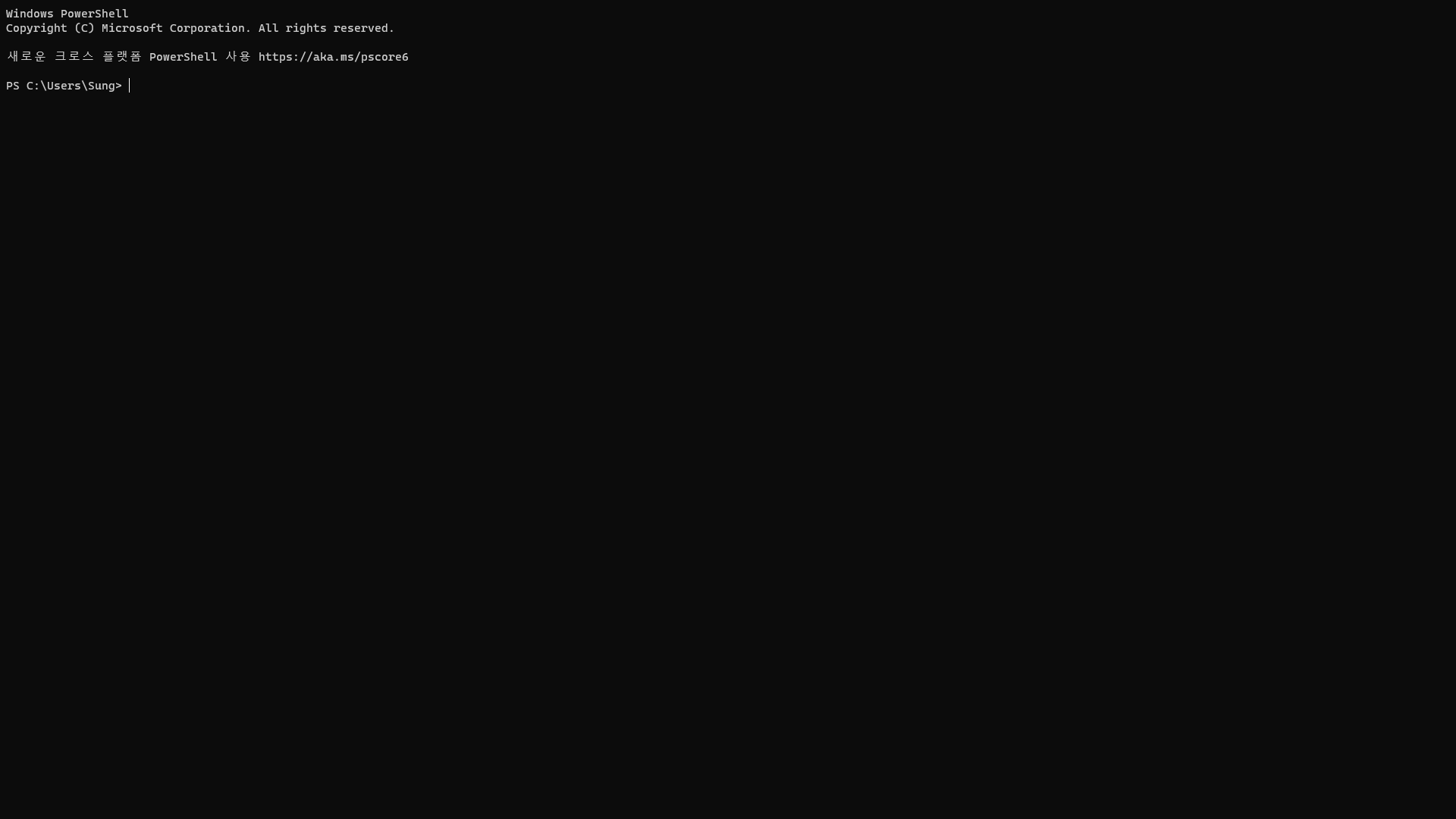 |
위의 내용은 MS의 공식 문서를 참조하였습니다.
docs.microsoft.com/ko-kr/windows/terminal/command-line-arguments?tabs=windows
반응형
'Tip' 카테고리의 다른 글
| [이모지] 윈도우 10에서 이모티콘(이모지 Emoji)을 사용해 보자 (0) | 2020.11.06 |
|---|---|
| [Tip] 에어팟 프로 연결 끊김 현상 해결 (with 갤럭시 노트9) (6) | 2020.11.05 |
| 윈도우 10 가상 데스크탑 단축키 (0) | 2020.10.23 |
| 윈도우 터미널 1.0 소개 및 설치 (0) | 2020.05.22 |
| 윈도우 프로세스 find port & Kill (0) | 2020.05.14 |